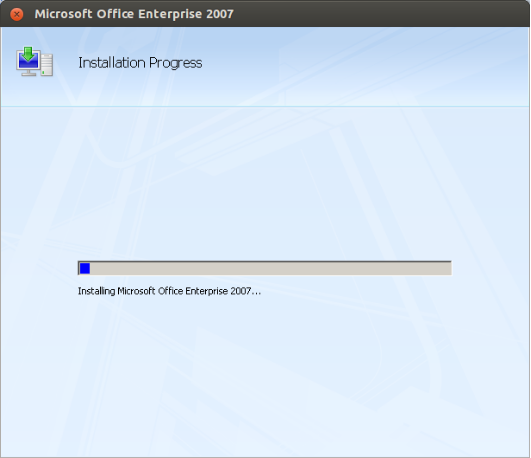Brand
用手机扫我
在手机上打开
很多人不喜欢使用GNU/Linux的一个原因就是GNU/Linux下能玩的游戏实在是太少了,而且都是些小游戏。 对于Windows上的那些大型游戏,GNU/Linux用户是望尘莫及的。
如果你实在想在GNU/Linux下玩那些Windows上的大型游戏, 必须用Wine,但Wine的调试过程非常麻烦,对于一般的GNU/Linux用户实在是有些困难。
只要你使用PlayOnLinux,你就可以在GNU/Linux上非常容易地玩那些Windows上的大型游戏了。
PlayOnLinux其实也是使用Wine来实现的,只不过PlayOnLinux将Wine封装起来了。 所以你可以非常简单地使用它。
PlayOnLinux官网:http://www.playonlinux.com
sudo apt-get install -y playonlinuxsudo apt-get purge playonlinuxplayonlinux &下面以安装Micorosoft Office 2007为例进行演示。
打开PlayOnLinux,并点击“安装“按钮,如下:
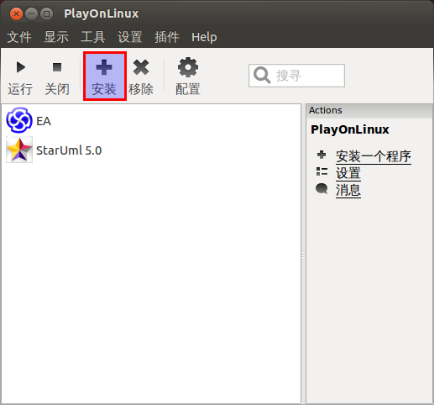
在弹出的界面中选择“办公”按钮,如下:
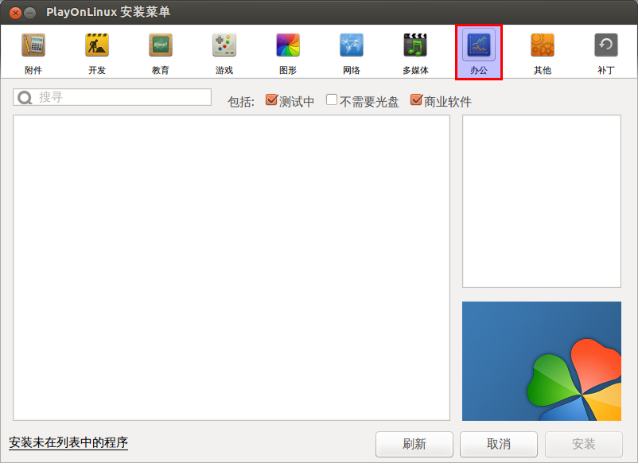
左边出现了一个可以安装的软件的列表,双击“Microsoft Office 2007”,如下:

弹出如下界面:
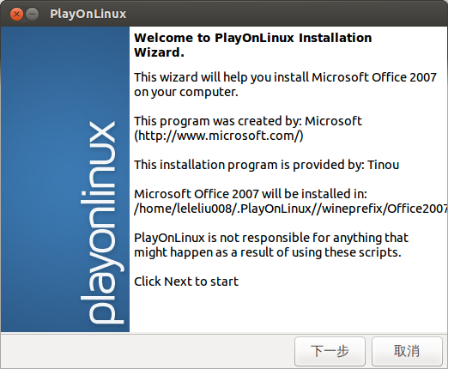
点击“下一步”,出现如下:
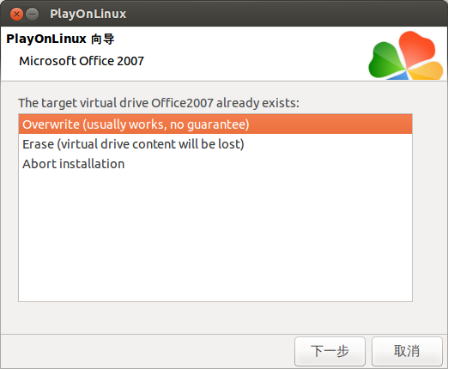
选择“Overwrite(usually works, no guarantee)”后,点击“下一步”:
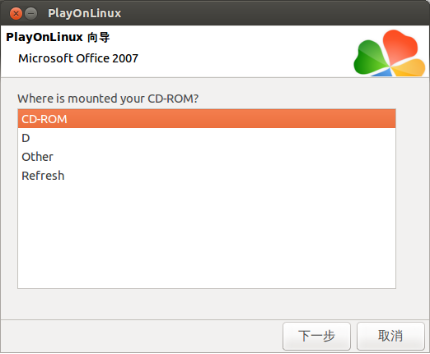
这里列出了所以挂载了的磁盘镜像,这里我们选择挂载了Micorosoft Office 2007的安装文件的分区CD-ROM,然后就弹出了我们熟悉的Windows下的安装界面:

我们选择“Customize”按钮:
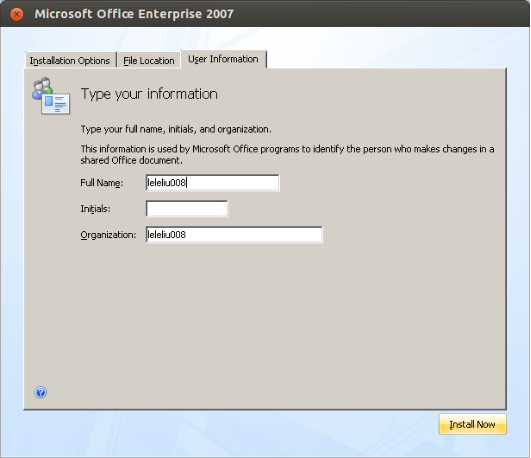
设置好后,点击“Install Now”按钮,就开始安装过程了: